u盘系统win10重装以后没声音怎么办
分类:win10教程 发布时间:2023-07-28 11:12:13
很多小伙伴在电脑重装系统之后,经常会出现电脑没声音的问题,重装系统后没声音这样的故障困扰了不少新手。因为装系统之前明明还有声音呀,其实系统没有声音原因可能是很多方面的,导致的原因不同,解决方法也不一样。下面给大家提供u盘系统win10重装以后没声音的问题。
工具/原料:
系统版本:win10
品牌型号:联想yoga13
方法/步骤:
进入电脑内部进行设置
1、在任务栏处,右键单击声音图标。
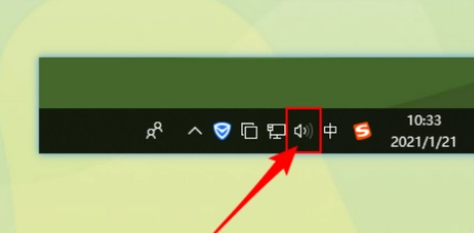
2、选择“打开声音设置”选项,点击“声音控制面板”。

3、选择合适的设备作为默认通信设备。
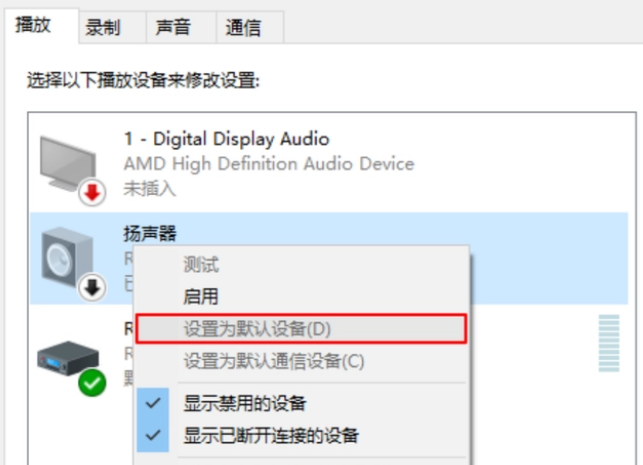
4、接着,打开设备属性。

5、点击“增强”菜单选项,取消勾选“禁用所有声音效果”,然后点击“确定”。
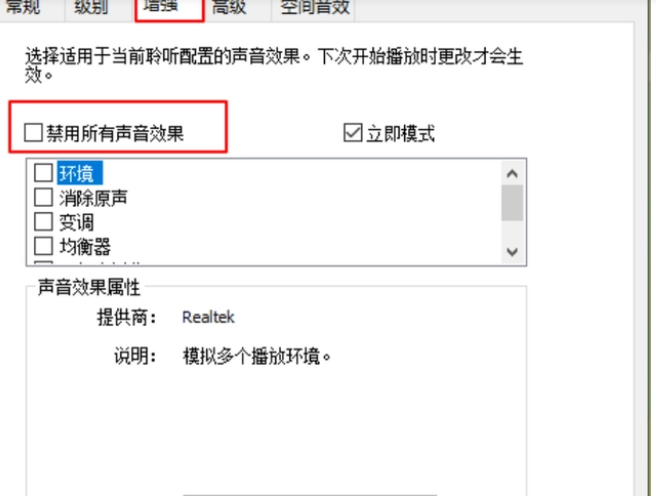
总结:以上就是关于重装系统后没有声音的解决办法,相信能够帮助大家解决重装系统以后发生的没有声音的问题,由于系统没有声音是由于很多种原因导致的,所以我们在寻找解决办法的时候也应该先分析出现故障的原因






 立即下载
立即下载





 魔法猪一健重装系统win10
魔法猪一健重装系统win10
 装机吧重装系统win10
装机吧重装系统win10
 系统之家一键重装
系统之家一键重装
 小白重装win10
小白重装win10
 杜特门窗管家 v1.2.31 官方版 - 专业的门窗管理工具,提升您的家居安全
杜特门窗管家 v1.2.31 官方版 - 专业的门窗管理工具,提升您的家居安全 免费下载DreamPlan(房屋设计软件) v6.80,打造梦想家园
免费下载DreamPlan(房屋设计软件) v6.80,打造梦想家园 全新升级!门窗天使 v2021官方版,保护您的家居安全
全新升级!门窗天使 v2021官方版,保护您的家居安全 创想3D家居设计 v2.0.0全新升级版,打造您的梦想家居
创想3D家居设计 v2.0.0全新升级版,打造您的梦想家居 全新升级!三维家3D云设计软件v2.2.0,打造您的梦想家园!
全新升级!三维家3D云设计软件v2.2.0,打造您的梦想家园! 全新升级!Sweet Home 3D官方版v7.0.2,打造梦想家园的室内装潢设计软件
全新升级!Sweet Home 3D官方版v7.0.2,打造梦想家园的室内装潢设计软件 优化后的标题
优化后的标题 最新版躺平设
最新版躺平设 每平每屋设计
每平每屋设计 [pCon planne
[pCon planne Ehome室内设
Ehome室内设 家居设计软件
家居设计软件 微信公众号
微信公众号

 抖音号
抖音号

 联系我们
联系我们
 常见问题
常见问题



